|
GERMINAL


Merci beaucoup Estela de ton invitation à traduire tes tutoriels en français.

Pour traduire ce tutoriel j'ai utilisé PSPX2, mais il peut également être exécuté avec les autres versions.
Suivant la version utilisée, vous pouvez obtenir des résultats différents.
Depuis la version X4, la fonction Image>Miroir a été remplacée par Image>Renverser horizontalement,
et Image>Renverser avec Image>Renverser verticalement.
Dans les versions X5 et X6, les fonctions ont été améliorées par la mise à disposition du menu Objets.
Avec la nouvelle version X7, nous avons à nouveau Miroir/Retourner, mais avec nouvelles différences.
Consulter, si vouz voulez, mes notes ici
Certaines dénominations ont changées entre les versions de PSP.
Les plus frequentes dénominations utilisées:

 Vos versions ici Vos versions ici
Nécessaire pour réaliser ce tutoriel:
Matériel ici
Pour les tubes merci Nicole et Luna.
Le reste du matériel est de Estela Fonseca
(ici les liens vers les sites des créateurs de tubes)
Modules Externes
consulter, si nécessaire, ma section de filtre ici
Filters Unlimited 2.0 ici
Richard Rosenman - Scanlines ici
Filter Factory Gallery B - Button Deluxe ici
Simple - Half Wrap, Zoom out and flip ici
Toadies - Ommadawn ici
Mura's Meister - Perspective Tiling ici
Two Moon - Cut Glass ici
AP 01 Innovations - Lines SilverLining ici
Nik Software - Color Efex Pro ici
Filtres Factory Gallery, Simple, Toadies et Two Moon peuvent être utilisés seuls ou importés dans Filters Unlimited.
voir comment le faire ici).
Si un filtre est fourni avec cette icône,  on est obligé à l'importer dans Unlimited on est obligé à l'importer dans Unlimited

N'hésitez pas à changer le mode mélange des calques et leur opacité selon les couleurs utilisées.
Dans les plus récentes versions de PSP, vous ne trouvez pas le dégradé d'avant plan/arrière plan ou Corel_06_029.
Vous pouvez utiliser le dégradé des versions antérieures.
Ici le dossier Dégradés de CorelX.
1. Placer en avant plan la couleur #6a6c57,
et en arrière plan la couleur #f1f4ed.
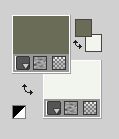
2. Ouvrir Alpha-Germinal
Fenêtre>Dupliquer ou sur le clavier shift+D pour faire une copie.

Fermer l'original.
La copie, qui sera la base de votre travail, n'est pas vide, mais contient les sélections enregistrées sur le canal alpha.
Remplir  l'image transparente avec la couleur d'avant plan #6a6c57. l'image transparente avec la couleur d'avant plan #6a6c57.
3. Effets>Modules Externes>Richard Rosenman - Scanlines
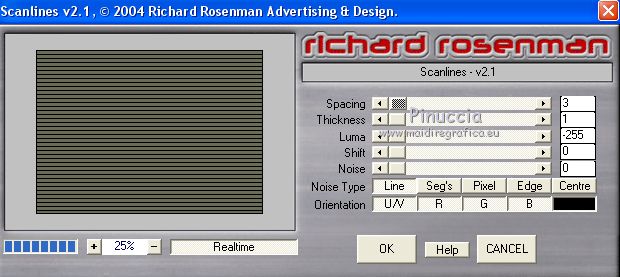
4. Sélections>Charger/Enregistrer une sélection>Charger à partir d'un canal alpha.
La sélection #1 est déjà disponible.
On doit seulement cliquer sur Charger.

5. Préparer en avant plan un dégradé de premier plan/arrière plan, style Halo.
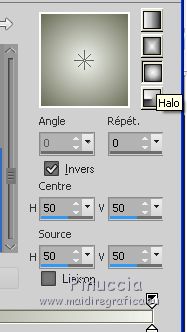
6. Calques>Nouveau calque raster.
Remplir  la sélection du dégradé. la sélection du dégradé.
7. Effets>Modules Externes>Mura's Meister - Perspective Tiling, par défaut.
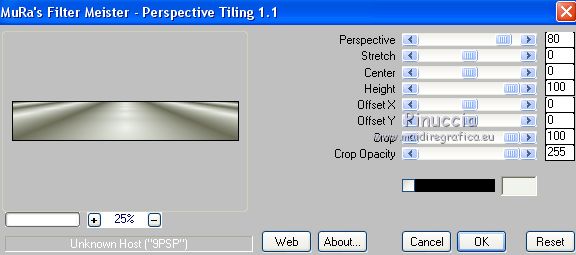
Sélections>Désélectionner tout.
8. Calques>Dupliquer.
Image>Renverser.
Calques>Fusionner>Fusionner le calque de dessous.
Effets>Effets de bords>Accentuer davantage.
9. Effets>Effets 3D>Ombre portée, couleur #000000
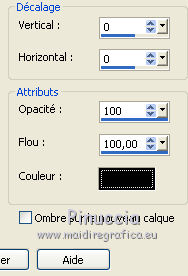
10. Effets>Modules Externes>Filters Unlimited 2.0 - Lens Effects - Refractor 2, par défaut.
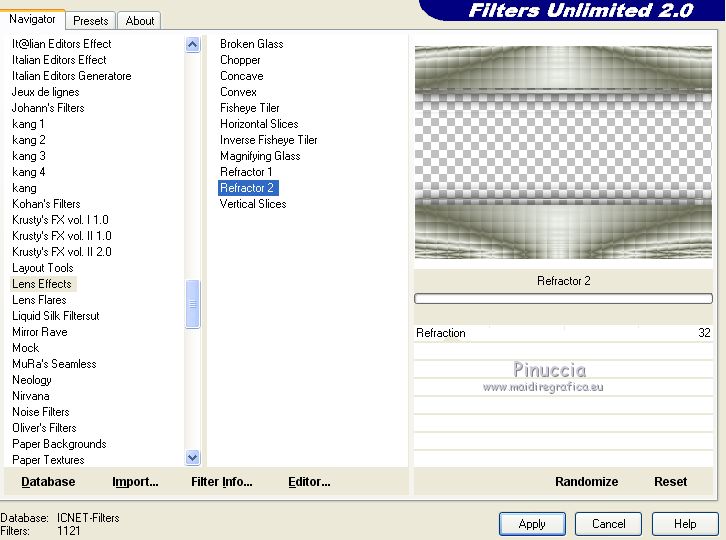
11. Sélections>Charger/Enregistrer une sélection>Charger à partir d'un canal alpha.
Ouvrir le menu des sélections et charger la sélection #2.

12. Calques>Nouveau calque raster.
Remplir  la sélection du dégradé. la sélection du dégradé.
13. Effets>Modules Externes>Filter Factory Gallery B - Button Deluxe, par défaut.
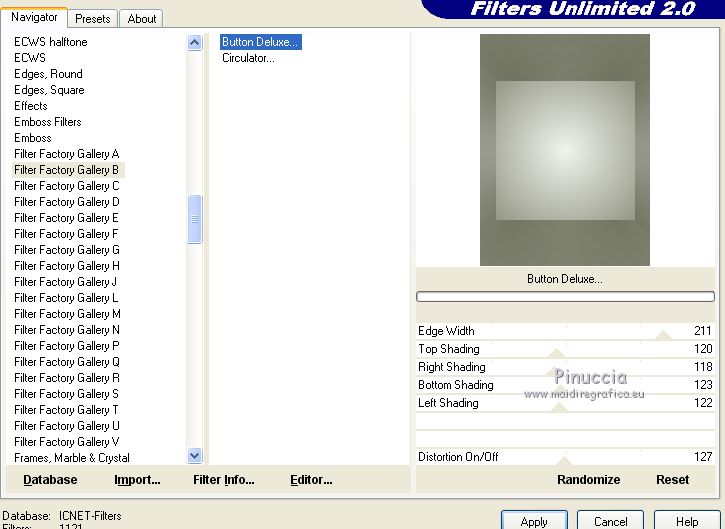
Sélections>Désélectionner tout.
Effets>Effets de bords>Accentuer.
14. Objets>Aligner>Centrer sur le support.
Ou activer l'outil Sélecteur 
et placer Position horiz.: 262,00 et Position vert.: 70,00
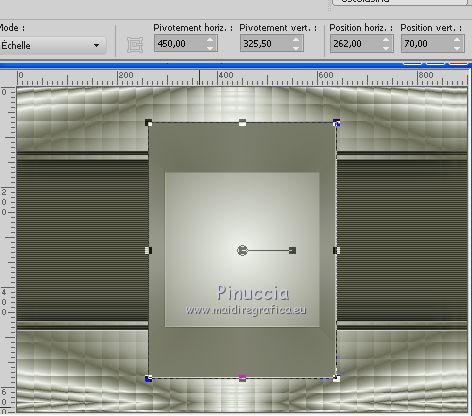
15. Calques>Dupliquer.
Image>Rotation libre - 90 degrés à droite

16. Calques>Agencer>Déplacer vers le bas.
Vous positioner sur le calque du haut.
Calques>Fusionner>Fusionner le calque de dessous.
17. Effets>Modules Externes>Filters Unlimited 2.0 - Simple - Half Wrap
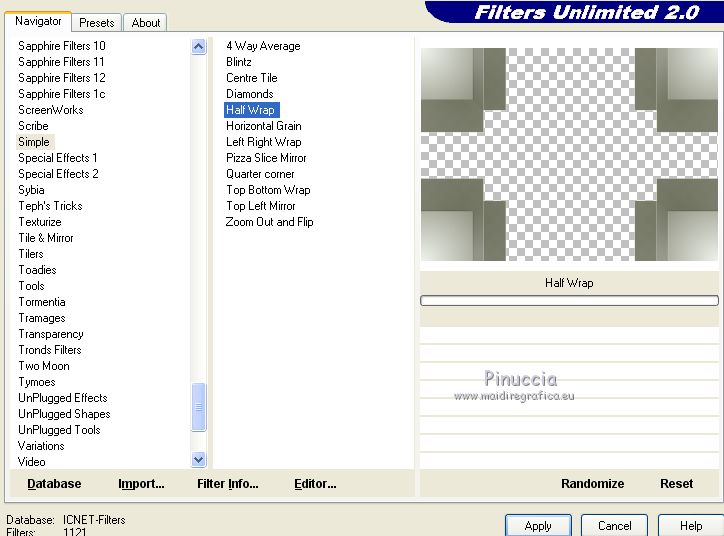
18. Calques>Dupliquer.
Effets>Modules Externes>Filters Unlimited 2.0 - Simple - Zoom Out and Flip
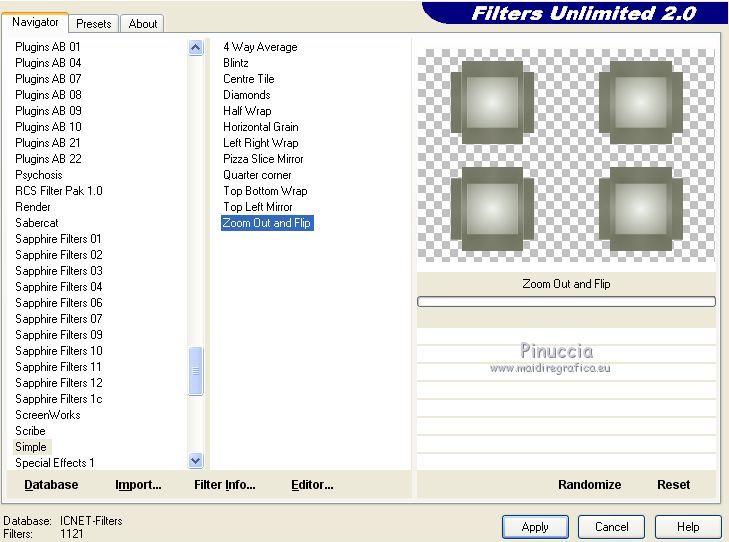
19. Sélections>Charger/Enregistrer une sélection>Charger à partir d'un canal alpha.
Ouvrir le menu des sélections et charger la sélection #3.

20. Édition>Copier.
21. Sélections>Désélectionner tout.
22. Effets>Modules Externes>Filters Unlimited 2.0 - Toadies - Ommadawn.
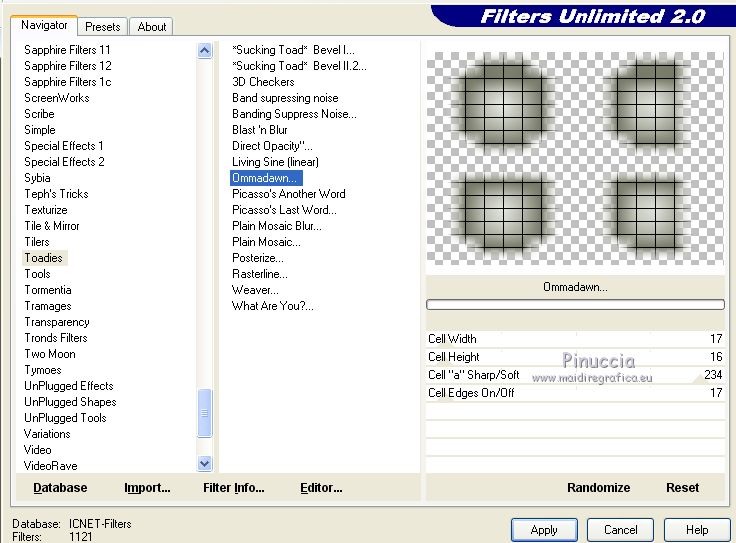
23. Effets>Modules Externes>Mura's Meister - Perspective Tiling.
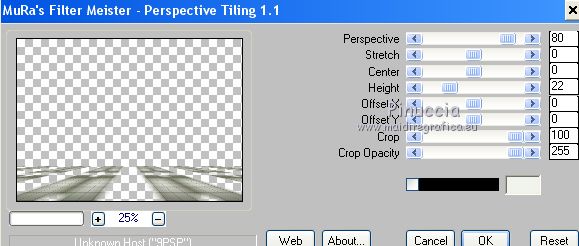
Placer le calque en mode Lumière dure.
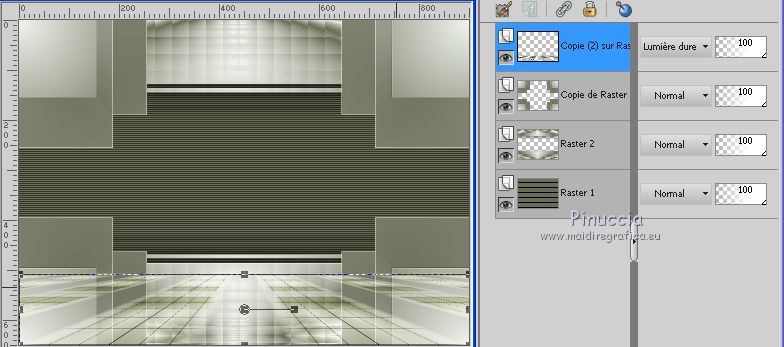
24. Édition>Coller comme nouveau calque (l'image de l'étape 20).
25. Effets>Effets d'image>Mosaïque sans jointures, par défaut.

26. Réglage>Flou>Flou gaussien - rayon 50.

27. Effets>Modules Externes>Two Moon - CutGlass, par défaut.
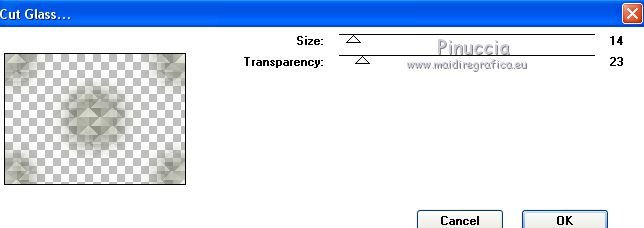
Calques>Agencer>Déplacer vers le bas.
28. Vous positionner sur le calque Copie de Raster 3.
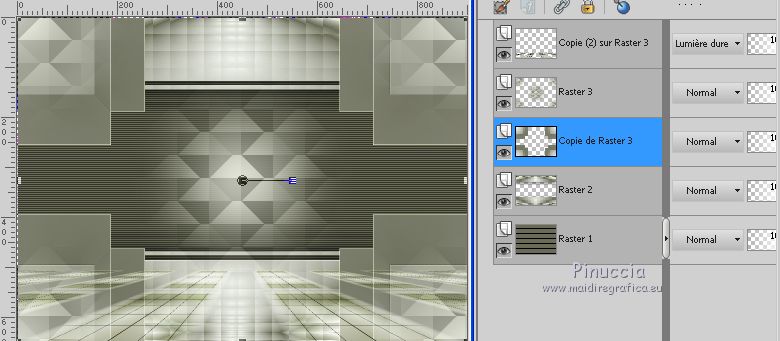
Effets>Modules Externes>AP 01 - Innovations - Lines SilverLining.
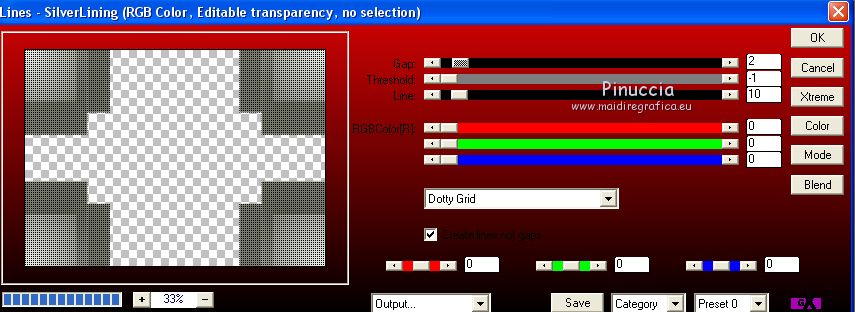
29. Effets>Effets 3D>Ombre portée, couleur #000000
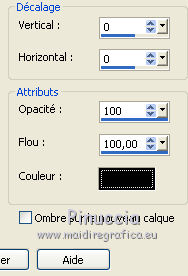
30. Ouvrir le tube du paysage - Édition>Copier.
Revenir sur votre travail et Édition>Coller comme nouveau calque.
Calques>Agencer>Déplacer vers le bas.
31. Vous positioner sur le calque du haut de la pile.
32. Ouvrir le tube de la femme - Édition>Copier.
Revenir sur votre travail et Édition>Coller comme nouveau calque.
Image>Redimensionner, à 65%, redimensionner tous les calques décoché.
33. Effets>Effets 3D>Ombre portée, couleur #000000.

34. Image>Ajouter des bordures, 1 pixel, symétrique, couleur #000000.
35. Effets>Modules Externes>Nik Software - Color Efex Pro - Polarization.
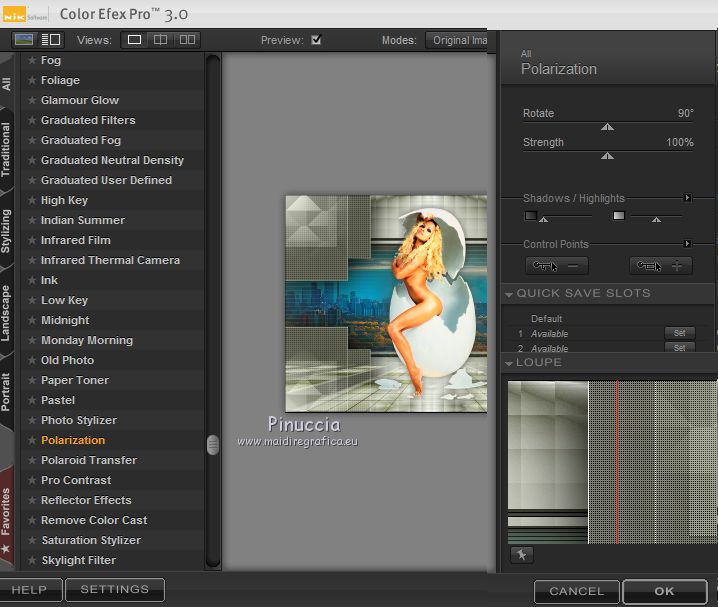
36. Image>Ajouter des bordures, 30 pixels, symétrique, couleur #ffffff.
Image>Ajouter des bordures, 1 pixel, symétrique, couleur #000000.
Image>Ajouter des bordures, 30 pixels, symétrique, couleur #ffffff.
37. Ouvrir Texto - Édition>Copier.
Revenir sur votre travail et Édition>Coller comme nouveau calque.
Positionner  à votre goût ou voir mon exemple. à votre goût ou voir mon exemple.
38. Signer votre travail sur un nouveau calque.
Image>Ajouter des bordures, 1 pixel, symétrique, couleur #000000.
Enregistrer en jpg.
Version avec tubes de Claudia Viza et Luna

 Vos versions ici Vos versions ici

Si vous avez des problèmes, ou des doutes, ou vous trouvez un link modifié, ou seulement pour me dire que ce tutoriel vous a plu, vous pouvez m'écrire.
10 Avril 2021
|




 Vos versions ici
Vos versions ici

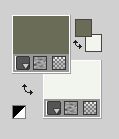

 l'image transparente avec la couleur d'avant plan #6a6c57.
l'image transparente avec la couleur d'avant plan #6a6c57.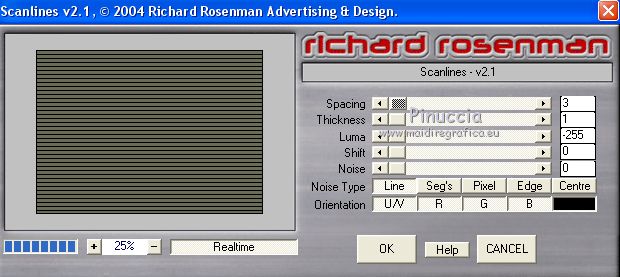

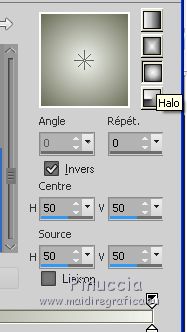
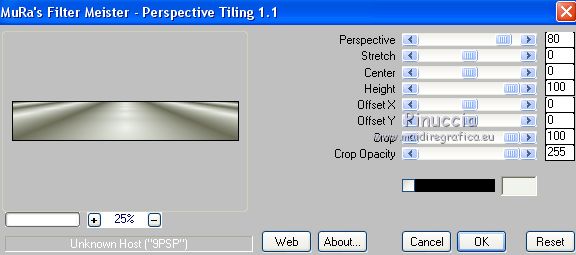
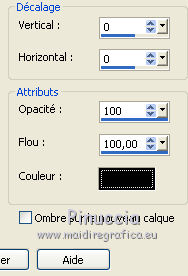
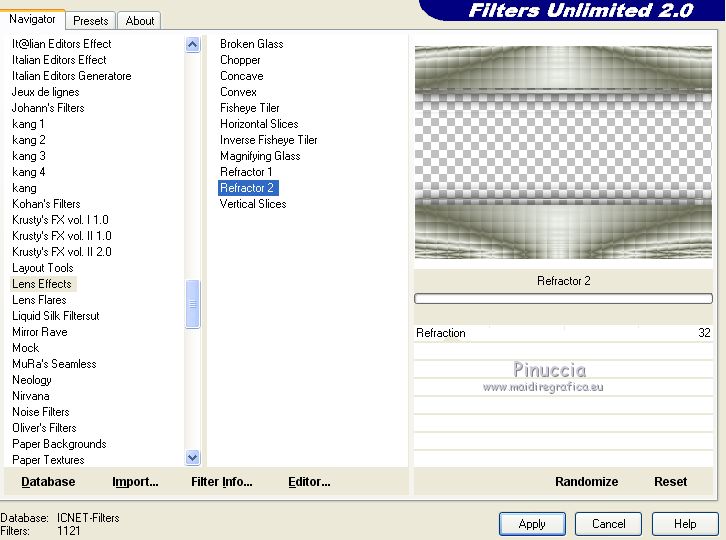

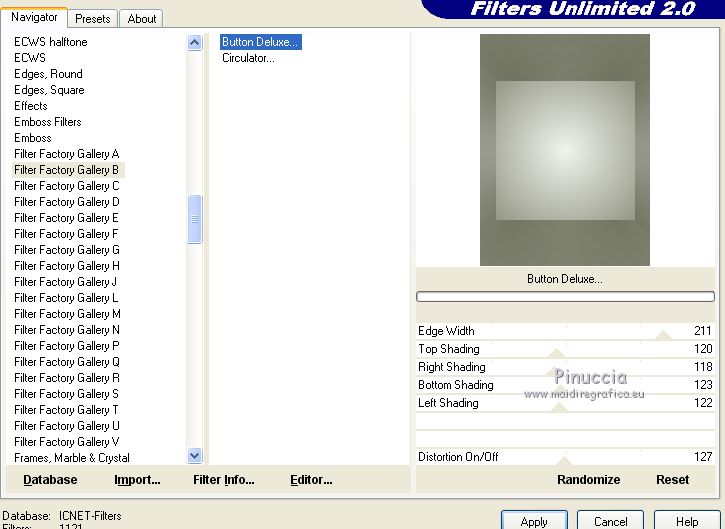

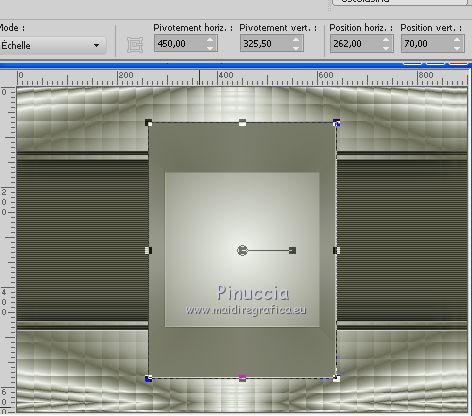

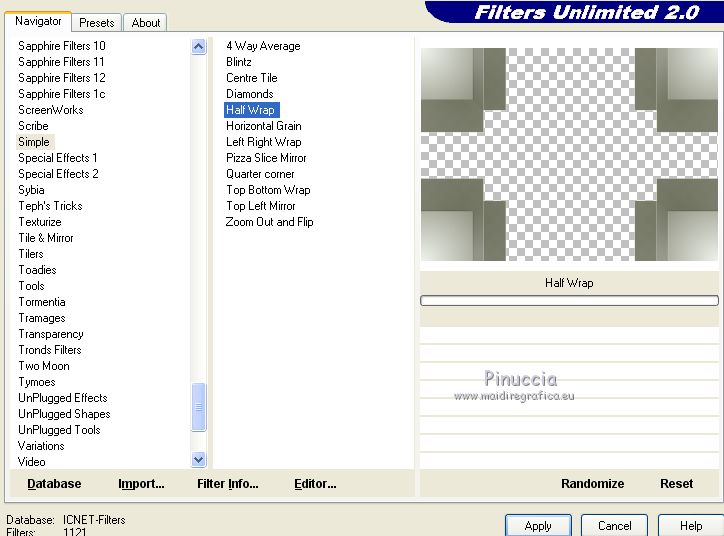
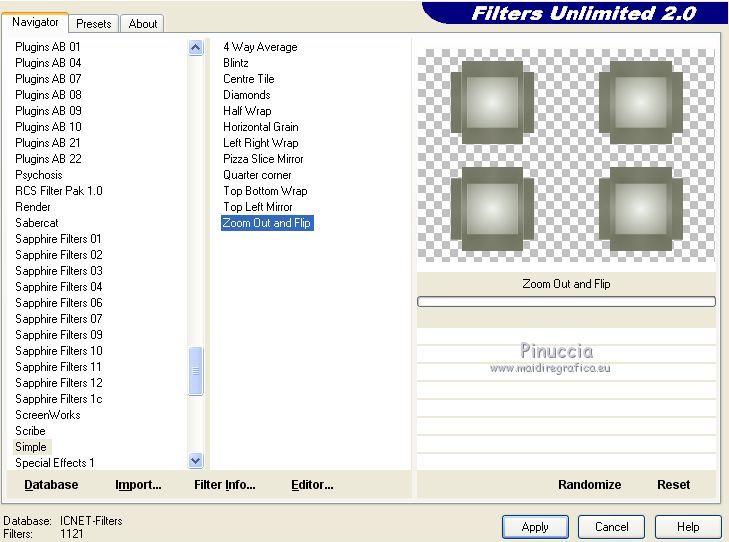

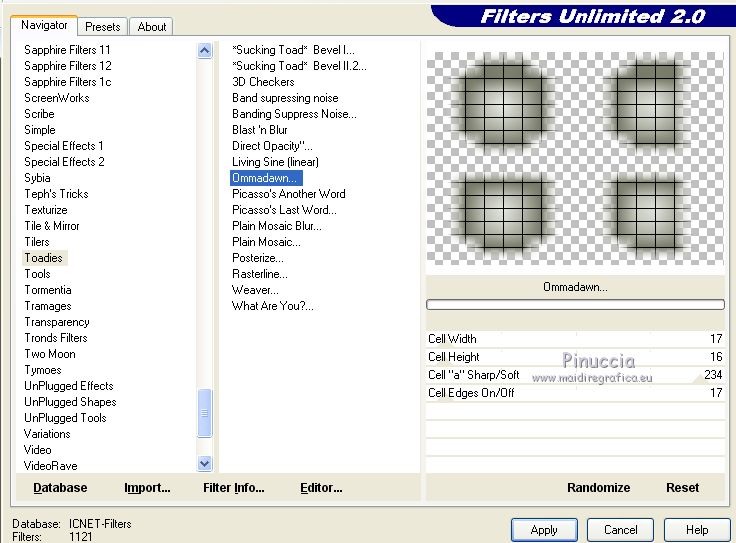
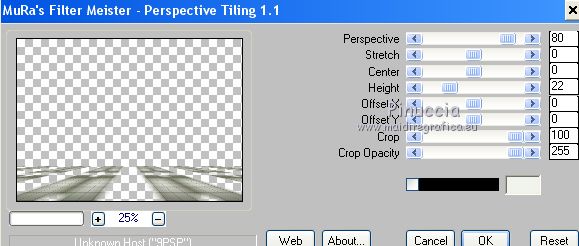
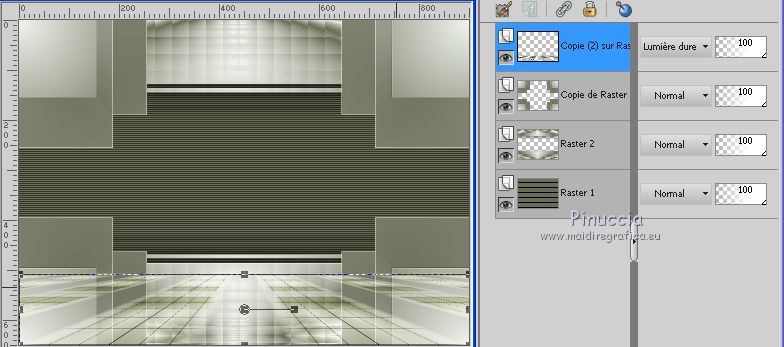


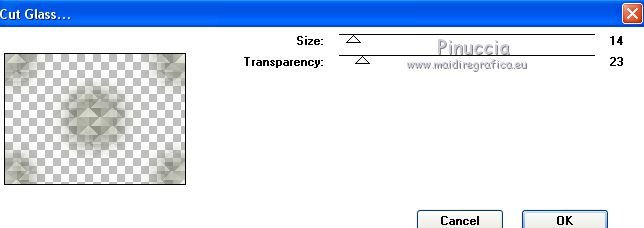
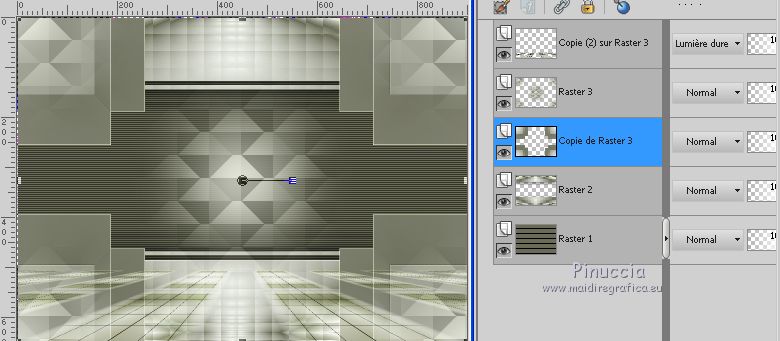
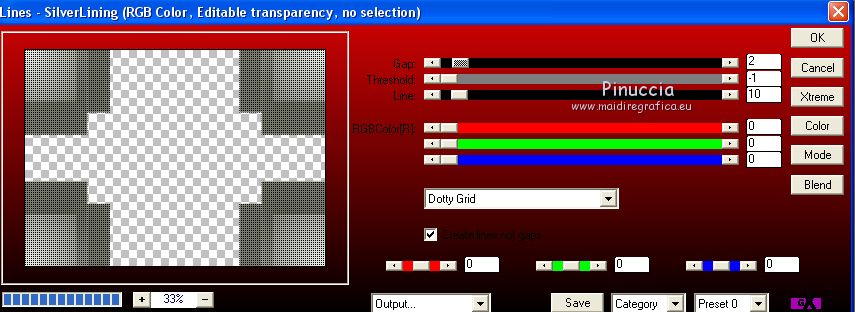

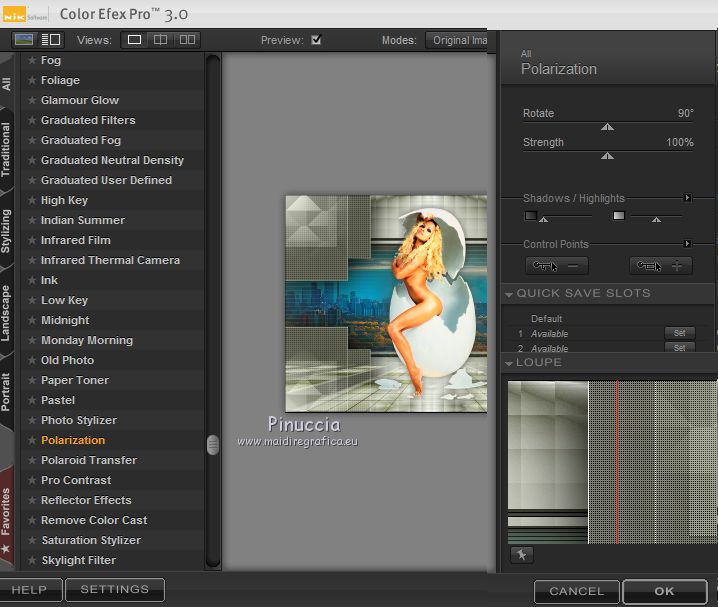
 à votre goût ou voir mon exemple.
à votre goût ou voir mon exemple.


